Word2003学习心得
三招去掉页眉那条横线... 2
插入日期和时间的快捷键... 2
让Word表格快速一分为二... 2
将阿拉伯数字转换成中文数字或序号... 2
Word中的常用快捷键... 2
批量转换全角字符为半角字符... 3
插入批注... 3
隐藏和显示批注... 3
删除批注... 4
插入背景水印... 4
字数统计... 4
保存... 4
绘制表格... 4
粘贴excle中的表格到word文档中... 4
word2003中设置不同页眉... 4
选中... 5
添加图文集... 5
如何将WORD中的公式编缉拉到外面?. 5
页面设置... 5
宏(快速翻页)... 6
自定义工具栏... 6
移动、复制、删除工具栏按钮... 6
更新目录... 6
目录编辑... 6
文档保护... 7
三招去掉页眉那条横线
1、在页眉中,在“格式”-“边框和底纹”中设置表格和边框为“无”,应用于“段落”
2、同上,只是把边框的颜色设置为白色(其实并没有删的,只是看起来没有了,呵呵)
3、格式-样式和格式-出现右面的对话框-在页眉(横线)下拉框中选择删除
插入日期和时间的快捷键
Alt+Shift+D:当前日期
让Word表格快速一分为二
将光标定位在分开的表格某个位置上,按“Ctrl+Shift+Enter”组合键
Ctrl键加中括号可改变字体大小,不受字号限制
将阿拉伯数字转换成中文数字或序号
先输入阿拉伯数字(如1234),全选中,单击“插入/数字/数字类型(壹、贰……)/确定”,即变为大写数字(如壹仟贰佰叁拾肆)
Word中的常用快捷键
“字体”对话框 Ctrl+D
查找替换 点编辑-E
1…………Z…………撤消
2…………A…………全选
3…………X…………剪切
4…………C…………复制
5…………V…………粘贴
6…………S…………保存
7…………B…………加粗
8………… Q…………左对齐
9…………E…………据中
10…………R…………右对齐
11…………]…………放大
22…………[…………缩小
12…………N…………新建文档
13…………I…………字体倾斜
14…………W…………退出
15…………P…………打印
19…………F…………查找
16…………U…………下划线
17…………O…………打开
批量转换全角字符为半角字符
首先全选。然后“格式”→“更改大小写”,在对话框中先选中“半角”,确定即可!
插入批注
“插入”里面的“批注”
隐藏和显示批注
在我们打开批注的同时,菜单栏上就会同时出现一个“审阅”工具栏,来给我们调整或修改批注,若要隐藏文章中的批注,我们单击“显示”的下拉按钮,然后单击将“批注”前面的钩取消即可隐藏。此时,文中所有批注就会隐藏起来,若需要他们再次显示,我们只需将“审阅”-->显示-->“批注”前面的钩钩上即可重新恢复显示
删除批注
删除批注的方法非常简单,我们只需右键单击文章加以批注的地方,然后在弹出的右键菜单中选择“删除批注”即可删除。
插入背景水印
格式-背景-水印-可以选择图片与文字的水印背景-再进行相关设置
字数统计
工具-字数统计
保存
工具-选项-保存-1分钟保存
绘制表格
表格-插入表格
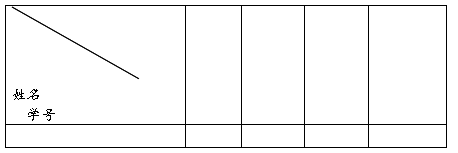
制作表头-绘制斜线表头,打字时打完回车键打下一排,如:
或者直接用绘图绘制斜线表头,那样在字体下一行的时候也不会掉落
粘贴excle中的表格到word文档中
复制表格-在word2003中编辑-选择性粘贴-带格式文本RTF
word2003中设置不同页眉
1, 在要设置不同页眉的上一页页尾中添加分节符
 单击《下一页》按钮
单击《下一页》按钮
2, 在要改变页眉处双击

单击《链接到前一个》按钮,即可修改当前页的页眉。
这样两处页眉就不同了
最后再从最后一次删除空白文档
设置不同页脚也是一样的操作
选中
扩展选中:(快捷键F8)按F8后,依次先后扩展选中要选中的文档。
Shift选中:首先选中要选中段落的第一个字符,再按住Shift,选中要选中的最后一个字符。
添加图文集
插入-引用-题注-编辑标题
如何将WORD中的公式编缉拉到外面?
工具-自定义-命令-插入-右边找公式编辑器,往上拖
页面设置
只需用鼠标左键双击标尺上没有刻度的部分就可以打开页面设置窗口
宏(快速翻页)
工具-宏-宏-宏的位置-word命令-在上面的方框中选择Auto Scroll
自定义工具栏
工具-自定义-工具栏、命令等,然后删除某个命令式要在该显示条件下删除
移动、复制、删除工具栏按钮
移动:有时需要把最常用的工具栏按钮放在较为集中的地方,也就是移动工具栏按钮.可以在按下“ALT”键的同时拖动工具栏按钮,把它移动到其它位置
复制:如果想复制工具栏上的某一个按钮到工具栏的其它地方,可以在按下“ALT+CTRL”组合键的同时拖动按钮到其它地方
删除:如果在复制了工具栏按钮后又不想要它了,只需按下“ALT ”键的同时,把不想要的按钮拖动到工具栏以外的区域即可
更新目录
在改变的文本中用格式刷刷成新的标题,然后直接在目录中点击右键,更新域-更新整个目录即可。
目录编辑
在大纲视图中设定好标题,然后在页面视图中插入-引用-索引和目录-目录即可,在此不再赘述。
值得注意的是:当更新目录,更新域-更新整个目录的时候,出现了目录和正文一起出现的时候,那一定是正文也设定为了目录了,此时只需在大纲视图把出现在目录中的正文选中,更改为正文文本即可
文档保护
1.工具-保护文档-在右面弹出的对话框中选择-仅允许在文档中进行此类编辑-再在下拉菜单中选择填写窗体-是,启动强制保护-输入密码搞定(此保护仅可浏览,不可做任何修改)
2.工具-选项-安全性-可以设置打开文档时的密码
第二篇:office学习心得论文
office学习心得论文
摘要:文字处理是当前社会用处最广泛的东西,因此Word的出现,带来了许多的方便。随着办公自动化在企业中的普及,作为Microsoft Office重要组件之一的Word越来越得到广泛使用,它可以帮助用户创建、编辑、排版、打印各类用途的文档,成为用户日常工作、学习和生活中信息处理的好帮手。也是现代办公室不可缺少的软件之一。
关键词:Word排版 办公软件图文混排 Excel优点 Excel的普及性
MicrosoftOffice是一套由微软公司开发的办公软件,它为Microsoftwindows和AppleMACOSX而开发。该软件最初出现于九十年代早期,最初是一个推广名称,指一些以前曾单独发售的软件的合集。当时主要的推广重点是购买合集比单独购买要省很多钱。最初的Office版本包含Word、Excel和Powerpoint;另外一个专业版包含MicrosoftAccess;随着时间的流逝,Office应用程序逐渐整合,共享一些特性,例如拼写和语法检查、OLE数据整合和微软MicrosoftVBA(VisualBasicforApplications)脚本语言。其中常用的组件有word,excel,Powerpoint等。
Word是由Microsoft公司出版的一个文字处理器应用程序。它最初是由Richard Brodie为了运行DOS的IBM计算机而在1983年编写的。随后的版本可运行于Apple Macintosh (1984年),SCO UNIX,和Microsoft Windows (1989年),并成为了Microsoft Office的一部分,目前word的最新版本是word 2010,于20##年6月18日上市。
MicrosoftExcel是电子数据表程序〔进行数字和预算运算的软件程序〕。Excel内置了多种函数,可以对大量数据进行分类、排序甚至绘制图表等。像MicrosoftWord,它在市场拥有统治份额。它最初对占优势的Lotus1-2-3是个竞争者,但最后它卖得比它多、快,于是它成为了实际标准。它适宜Windows和Macintosh平台。它的主要竞争者是Calc、StarOffice和CorelQuattroPro。
ppt用户不仅在投影仪或者计算机上进行演示,也可以将演示文稿打印出来,制作成胶片,以便应用到更广泛的领域中。利用Powerpoint不仅可以创建演示文稿,还可以在互联网上召开面对面会议,远程会议或在网上给观众展示演示文稿。Powerpoint的功能利用Powerpoint做出来的东西叫演示文稿,它是一个文件,其格式也叫.ppt格式。演示文稿中的每一页就叫幻灯片,每张幻灯片都是演示文稿中既相互独立又相互联系的内容。
所见即所得是Word的最直观的表现: 用户用Word软件编排文档,使得打印效果在屏幕上一目了然 .
直观的操作界面:Word软件界面友好,提供了丰富多彩的工具,利用鼠标就可以完成选择,排版等操作。
多媒体混排:用Word软件可以编辑文字图形、图像、声音、动画,还可以插入其它软件制作的信息,也可以用Word软件提供的绘图工具进行图形制作,编辑艺术字,数学公式,能够满足用户的各种文档处理要求。
强大的制表功能: Word软件提供了强大的制表功能,不仅可以自动制表,也可以手动制表。Word的表格线自动保护,表格中的数据可以自动计算,表格还可以进行各种修饰。在Word软件中,还可以直接插入电子表格。用Word软件制作表格,既轻松又美观,既快捷又方便。
自动功能: Word软件提供了拼写和语法检查功能,提高了英文文章编辑的正确性,如果发现语法错误或拼写错误,Word软件还提供修正的建议。当用Word软件编辑好文档后,Word可以帮助用户自动编写摘要,为用户节省了大量的时间。自动更正功能为用户输入同样的字符,提供了很好的帮助,用户可以自己定义字符的输入,当用户要输入同样的若干字符时,可以定义一个字母来代替,尤其在汉字输入时,该功能使用户的输入速度大大提高。
Microsoft Office Word 2007
模板与向导功能:Word软件提供了大量且丰富的模板,使用户在编辑某一类文档时,能很快建立相应的格式,而且,Word软件允许用户自己定义模板,为用户建立特殊需要的文档提供了高效而快捷的方法。
丰富的帮助功能: Word软件的帮助功能详细而丰富,Word软件提供的形象而方便的帮助,使得用户遇到问题时,能够找到解决问题的方法。为用户办公软件高级应用论文自学提供了方便。
Web工具支持: 因特网(internet)是当今计算机应用最广泛、最普及的一个方面,Word软件提供了Web的支持,用户根据Web页向导,可以快捷而方便地制作出Web页(通常称为网页),还可以用Word软件的Web工具栏,迅速地打开,查找或浏览包括Web页和Web文档在内的各种文档。
超强兼容性:Word软件可以支持许多种格式的文档,也可以将Word编辑的文档以其它格式的文件存盘,这为Word软件和其它软件的信息交换提供了极大的方便。用Word可以编辑邮件、信封、备忘录、报告、网页等。
打印功能: Word软件提供了打印预览功能,具有对打印机参数的强大的支持性和配置性。
2.2 Excel功能简介
Microsoft Excel是微软公司的办公软件Microsoft office的组件之一,是由Microsoft为Windows和Apple Macintosh操作系统的电脑而编写和运行的一款试算表软件。
Excel 是微软办公套装软件的一个重要的组成部分,它可以进行各种数据的处理、统计分析和辅助决策操作,广泛地应用于管理、统计财经、金融等众多领域。
能够方便的制作出各种电子表格,使用公式和函数对数据进行复杂的运算;用各种图表来表示数据直观明了;利用超级链接功能,用户可以快速打开局域网或Interner上的文件,与世界上任何位置的互联网用户共享工作薄文件。
一、Excel能轻松创建专业级的报表 :
1.高效率的报表制作
2.导入非 Excel 格式的外部数据
3.快速完成数据输入的技巧
4.数据验证 办公软件高级应用论文
二、公式与函数在Excel中的运用 :
1.公式的类型
2.单元格引用类型
3.基本函数的运用
4.各种函数——轻松搞定所有计算问题
三、制作满意的图表——让您的数据看上去很清晰 :
1.图表的制作
2.图表的美化和高级美化
3.本量利图表的制作
4.以不变应万变———动态图表的制作
四、Excel在报告中的应用
1.excel数据查询技巧
2.excel数据分析技巧
3.excel数据展现
Word学习心得
熟练的应用Word也是当前社会必不可少的技能。从我开始接触Word到现在我学会了不少的应用与操作,大部分操作命令能够熟练的使用。比如,从创建文档到编辑文档最后保存文档等基本操作。下面,我对自己这阶段的学习做以下总结:
1.表格制作及计算:
表格的制作可以手动绘制也可以自动生成,对于创建和编辑好的表格,如果对它们再做一些修饰,例如,进行边框的处理,或给部分单元格添加底纹,则会突出所要强调的内容或添加表格的美观性。在表格中还可以利用公式工具进行一些数据的计算与统计。
2.图文混排:
插入艺术字和图片以及文本框并进行修改美化。例如,环绕方式四周型、嵌入型等的运用,修改艺术字、图片以及文本框的字体颜色、大小、形状和边框等操作。
3.段落格式:
段落是两个段落标记之间的文本内容,是独立的信息单位,具有自身的格式特征。段落的格式化包括段落对齐、段落缩进、段落间距、添加分栏设置等。
4.设置页面版式:
在编辑文档时,直接用标尺就可以快速设置页边距、版面大小等,但是这种方法不够精确。如果需要制作一个版面要求较为严格的文档,可以使用“页面设置”对话框来精确设置版面、装订线位置、页眉、页脚等内容。
页眉和页脚通常用于显示文档的附加信息,例如页码、日期、作者名称、单位名称、徽标或章节名称等。其中,页眉位于页面顶部,而页脚位于页面底部。Word可以给文档的每一页建立相同的页眉和页脚,也可以交替更换页眉和页脚,即在奇数页和偶数页上建立不同的页眉和页脚。
Excel学习心得
EXCEL中的函数很多,功能也非常强大,如能掌握一些常用的函数,将给日常的数据处理带来很大的便利。本人认为想要学习excel至少要具备两个条件:一是兴趣,动力来源于些,万事皆准,大家都知道;二是耐心,毕竟有些东西还是不太好理解的,特别是刚接触这些英文表示的东西。如果具备了这两个条件,你已经成功了一半了!
能够愿意通过读书来学习Excel的人,至少在目前阶段拥有学习的意愿,这一点是值得肯定的。面对日益繁杂的工作任务,他们宁愿加班加点,也不肯动点脑筋来提高自己的水平,偶尔闲下来就上网聊天,逛街看电视,把曾经的辛苦都抛到九霄云外去了。人们常说,兴趣是最好的老师,压力是前进的动力。要想获得一个积极的心态,最好能对学习对象保持浓厚的兴趣,如果暂时实在是提不起兴趣,那么请重视来自工作或生活中的压力,把它们转化为学习的动力。
下面是我总结了一些Excel的优点:
1.Excel的普及性
Excel是个人电脑普及以来用途最广泛的办公软件之一,也是Microsoft Windows平台下最成功的应用软件之一。说它是普通的软件可能已经不足以形容它的威力,事实上,在很多公司,Excel已经完全成为了一种生产工具,在各个部门的核心工作中发挥着重要的作用。无论用户身处哪个行业、所在公司有没有实施信息系统,只要需要和数据打交道,Excel几乎是不二的选择。
Excel之所以有这样的普及性,是因为它被设计成为一个数据计算与分析的平台,集成了最优秀的数据计算与分析功能,用户完全可以按照自己的思路来创建电子表格,并在Excel的帮助下出色的完成工作任务。
如果能熟练使用Excel,就能做到"一招鲜,吃遍天",无论在哪个行业哪家公司,高超的Excel水平都能在职场上助您成功。
2. Excel的竞争对手
在电子表格软件领域,Excel软件唯一的竞争对手就是自己。基于这样的绝对优势地位,Excel已经成为事实上的行业标准。因此,您大可不必花时间去关注别的电子表格软件。即使需要,以Excel的功底去学习其他同类软件,学习成本会非常低。如此,学习Excel的综合优势就很明显了。
3. Excel的兼容特性
Excel一向具有良好的向下兼容特性,特别是自从进入97版本的成熟期以来,历经9年时间中3个版本的升级,每一次升级都能带来新的功能,但却几乎可以不费力的掌握这些新功能并同时沿用原有的功能。而且,这4个版本的功能有99%的部分都是通用的,文件格式也可以完全通用。
所以,无论你现在正在使用哪个版本的Excel,都不必担心现有的知识会很快被淘汰掉。从这个角度上讲,把时间投资在学习Excel上,是相当保值的。
以上是学习过程中一点小小的体会,再次感谢老师对此课程的辅导!
【参考文献】
[1] 李文浩 罗皇《office2003中文版办公应用教程 清华大学出版社 20##-01-01
[2] 张立涛 《中文office2003实用教程》 天津大学出版社 20##-09-01
[3] 洪涛 《计算机办公自动化教程》 西北工业大学出版社20##-08-01
